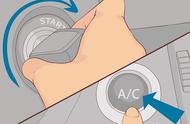工具集中在“开始”菜单里的“Windows管理工具”文件夹下,包括Windows内存诊断、本地安全策略、磁盘清理、打印管理、高级安全Windows Defender防火墙、恢复驱动器、计算机管理、碎片整理和优化驱动器、系统配置和系统信息等。

5.任务管理器

Windows任务管理器提供了有关计算机性能的信息,并显示了计算机上所运行的程序和进程的详细信息;如果连接到网络,那么还可以查看网络状态并迅速了解网络是如何工作的。它的用户界面提供了文件、选项、查看、窗口、关机、帮助等六大菜单项,其下还有应用程序、进程、性能、联网、用户等五个标签页,窗口底部则是状态栏,从这里可以查看到当前系统的进程数、CPU使用比率、更改的内存<容量等数据,默认设置下系统每隔两秒钟对数据进行1次自动更新,也可以点击“查看→更新速度”菜单重新设置。>
“任务管理器”最常用启动方式:
(1)同时按下“Ctrl” “Alt” “Delete”,在出现的界面中单击“任务管理器”;
(2)“开始”菜单下的“Windows系统”文件夹下,找到并单击“任务管理器”。
6.设备管理器

设备管理器是一种管理工具,可用它来管理计算机上的设备。可以使用“设备管理器”查看和更改设备属性、更新设备驱动程序、配置设备设置和卸载设备。设备管理器提供计算机上所安装硬件的图形视图。所有设备都通过一个称为“设备驱动程序”的软件与 Windows 通信。
使用设备管理器可以安装和更新硬件设备的驱动程序、修改这些设备的硬件设置以及解决问题。
“设备管理器”启动方式有很多种,最快捷的两种方式:
(1)右键点击“此电脑”,弹出菜单中单击“管理”,在弹出的窗口中“系统工具”下拉菜单中找到并单击“设备管理器”;
(2)“Win” “R”唤出“运行”窗口,输入“devmgmt.msc”,按下键盘上的“Enter”键就会弹出“设备管理器”窗口。
目前就介绍这么多,比较常遇到,对自己正在使用的电脑有个稍微深入的了解。不要在以后电脑出现问题时看到这些操作程序一脸懵逼。
,